Tp Link Archer VR300 V1 Modem Kurulumu

Tp Link Archer VR300 V1 modem kurulumu nasıl yapılır? Tp Link Archer VR300 V1 modem şifresi nedir? Tp Link Archer VR300 V1 modem kablosuz ayarları nasıl yapılır? Tp Link Archer VR300 V1 modem kanal ayarları nasıl yapılır? Tp Link Archer VR300 V1 modem kopma sorunu nasıl giderilir? Tp Link Archer VR300 V1 modem internet ayarları nasıl gerçekleştirilir?
Tp Link Archer VR300 V1 Modem Kurulumu işleminin yapılabilmesi için öncelikle duvardan gelen telefon kablosu ve Power (güç) kablosunun modeme takılı olduğundan emin olmanız gerekiyor. Modem üzerinde Power , DSL veya ADSL olarak ışıklar sabit olarak yanıyor ise modem kurulum işlemine yapabilirsiniz. İnternet hizmetini almış olduğunuz servis sağlayıcısından (ttnet, vodafone, superonline, v.b.) ADSL (internet) kullanıcı adı ve şifre bilgisini aldıysanız eğer modem kurulumuna geçebiliriz.
Modeme kablolu veya kablosuz olan bir cihaz üzerinden boş bir internet tarayıcısı açarak, http ile başlayan üst kısımdaki adres satırına https://tplinkmodem.net veya 192.168.1.1 yazıyoruz ve devamında Enter veya Git tuşuna tıklayarak modem kurulum arayüzü sayfasına giriş yapıyoruz.
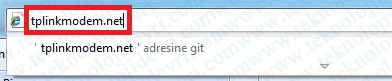
Modem arayüzü kullanıcı giriş ekranı geldiği zaman karşınıza Username (Kullanıcı adı) bölümüne admin , Password (Şifre) bölümüne ise admin yazarak, sayfanın hemen altında yer alan Login veya Giriş yap butonuna tıklayıp modem kurulum arayüzü sayfasına giriş gerçekleştiriyoruz. Eğer kullanıcı adı ve şifre istenilen alan açılmayıp yeni şifre ve şifreyi tekrar gir bölümü açılıyorsa eğer modeminiz için yeni arayüz şifresi belirleyip devamında Hadi Başlayalım butonuna dokunarak devam ediyoruz. (Önemli Not: Kullanıcı adı şifre hatalı alıyorsanız eğer, yapmanız gereken işlem modemin arkasında yada yan tarafında yer alan reset butonuna iğne, kürdan veya tuş şeklindeyse eğer elinizle 5-10 sn basılı tutarak modeme reset attıktan Kullanıcı adı (username) bölümüne admin Şifre (password) bölümüne ise admin yazarak sonra aynı bilgilerle giriş yapabilirsiniz.)
Modem arayüz sayfasına giriş yaptıktan sonra karşınıza gelen sayfada üst tarafta yer alan Hızlı Kurulum alanına dokunarak modem internet ayarlarını yapılandıracağımız bölüme giriş yapıyoruz.
Hızlı Kurulum alanına giriş yaptıktan sonra Bölgenizi ve Zaman Diliminizi seçin kısmında
- Bölge : Türkiye
- Saat Dilimi : (GMT+02:00) Kahire, Atina, İstanbul, Minsk, Kiev, Kişinev şeklinde belirleyip İleri butonuna dokunarak devam ediyoruz.
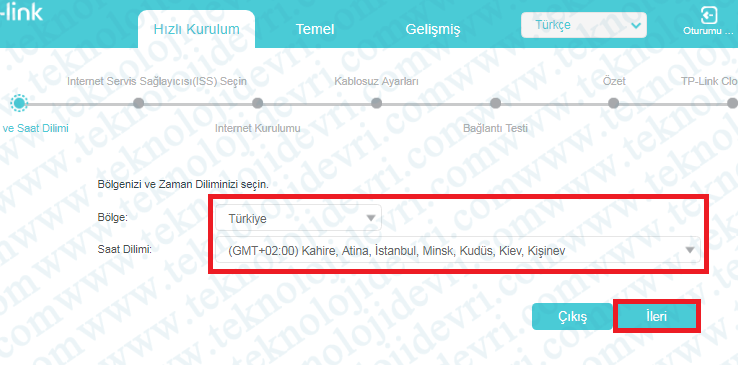
Bölge ve Saat Dilimi belirledikten sonra açılan ekranda İnternet Servis Sağlayıcısı (ISS) Seçin alanında ISS Listesi internet servis hizmetini aldığınız sağlayıcı hangisi ise onu seçiyorsunuz eğer listede bulunmuyorsa en altta yer alan Diğer seçeneğini seçerek İleri butonuna basıp devam ediyoruz
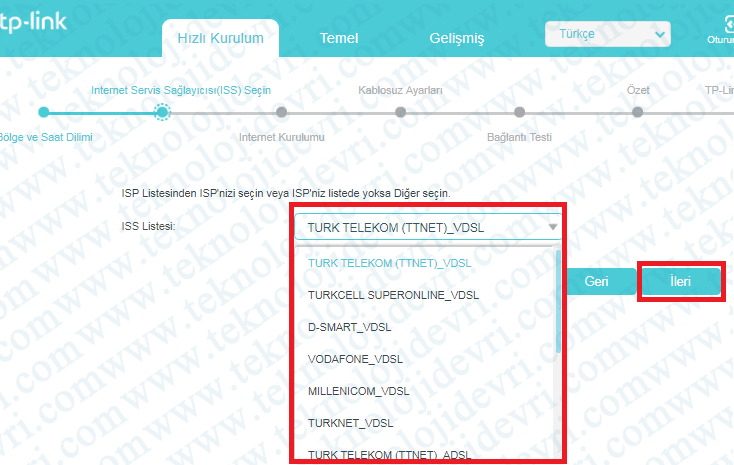
İnternet Servis Sağlayıcısı (ISS) Seçin alanında ISS Listesini eksiksiz bir şekilde seçtikten sonra İnternet Kurulumu alanı açılacaktır. Bu bölümde İnternet Bağlantı Türü : PPPoE , Kullanıcı adı ve parola alanına Servis sağlayıcınızdan almış olduğunuz adsl kullanıcı adı ve parola @domain uzantısıyla beraber yazarak eksiksiz bir şekilde yazdıktan sonra İleri butonuna basarak devam ediyoruz.
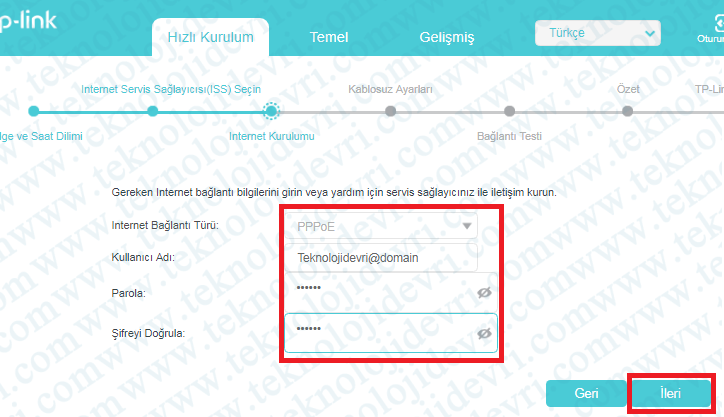
İnternet kurulumu ekranında adsl kullanıcı adı ve şifre bilgilerini doldurduktan sonra karşınıza açılan ekran Kablosuz Ayarlarıdır. Bu alanda 2.4 Ghz Kablosuz bölümünde Kablosuz Radyoyu Etkinleştir işaretli olacak şekilde Ağ adı (SSID) Türkçe karakter bulundurmadan boşluk bırakmadan kablosuz ağ adı belirleyip hemen altında Parola bölümüne ise kablosuz ağ şifresi Türkçe karakter bulundurmadan, boşluk bırakmadan, en az 8 karakter harf ve rakam olacak şekilde belirleyip bu alanda 5Ghz Kablosuz yer alacaktır. Destekliyorsa eğer aynı şekilde 2.4 Ghz Kablosuz yapılan bütün işlemlerin aynısını yapıyoruz ve sayfanın hemen altında yer alan İleri butonuna tıklayarak devam ediyoruz.
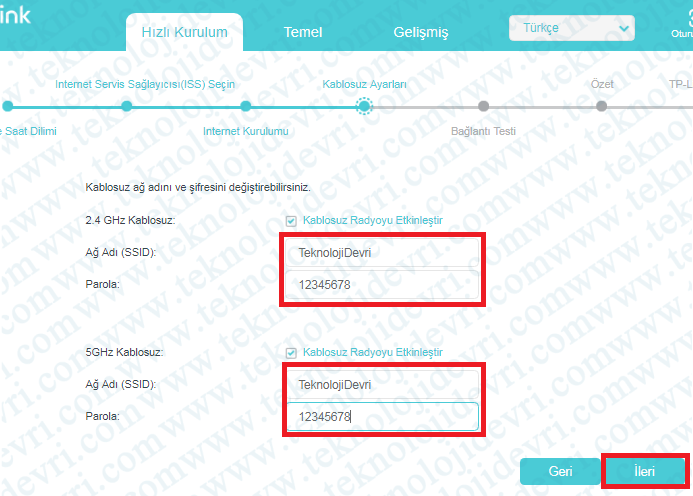
Kablosuz ayarları yapılandırdığımız karşımıza açılacak olan ekranda kurulumu kablosuz yapıyorsanız Yeni kablosuz ayarlarını kullanarak başarılı bir şekilde router’a yeniden bağlandım seçeneğini işaretliyorsunuz. Eğer işlemleri kablolu bir şekilde yapıyorsanız Kablolu bir bağlantı kullanıyorum seçeneğini işaretliyerek sayfanın altında yer alan İleri butonuyla devam ediyoruz.
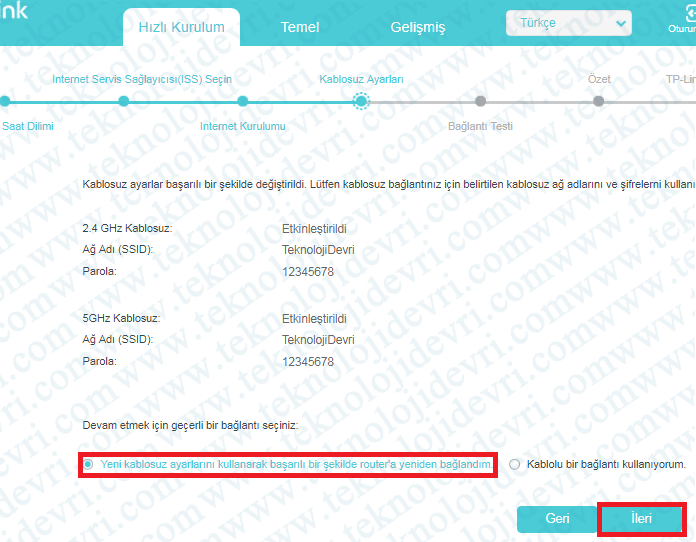
Bağlantı testi kısmı açıldıktan sonra İleri diyerek devam ediyoruz.
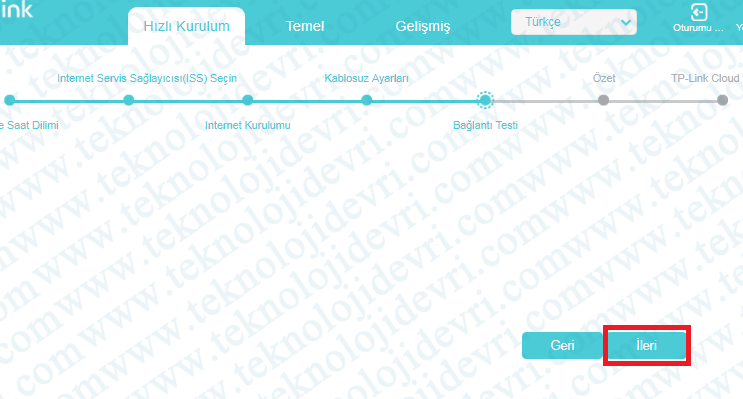
Kablosuz ayarları tamamlayıp kablolu veya kablosuz bağlantınızı seçtikten sonra açılan bölümde Özet ekranı gelecektir. Bu alanda yaptığınız işlemleri kullanıcı adı ,şifre kablosuz ağ adı ve şifrelerinizi göreceksiniz eğer yanlış veya eksik yazılan alanlar varsa geriye dönüp düzeltebilirsiniz.
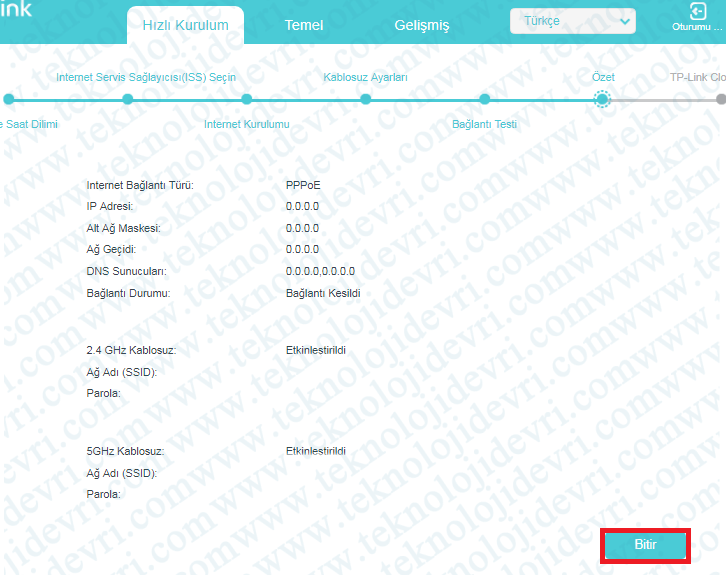
Tüm alanları eksiksiz bir şekilde doldurduktan sonra Bitir seçeneğine tıklayarak kurulumu tamamlıyoruz.
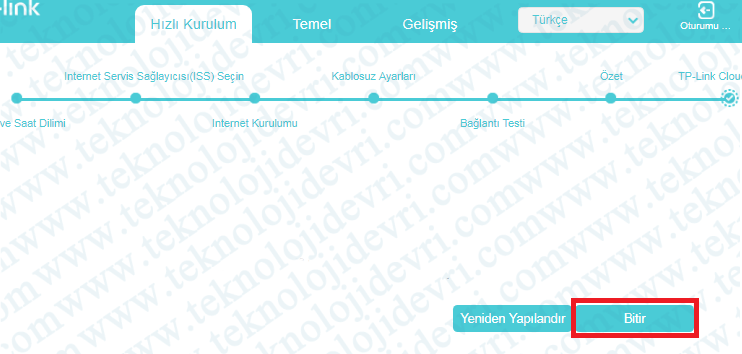
Tp link archer vr300 v1 modeminize kablolu veya kablosuz bağlantı kurarak internet’e giriş yapabilirsiniz.
Kurulum adımlarını doğru bir şekilde yaptığınız takdirde internete giriş yapamıyorsanız, internet hizmetini almış olduğunuz servis sağlayıcınız ile irtibat kurmanız gerekebilir.












